Singularity basiert auf der Unreal Engine 3, die auch schon Mass Effect oder kürzlich den Transformers zu einer standesgemäßen Optik verholfen hat. Allerdings leidet das Spiel massiv an spät nachladenden Texturen. Auch mit dem neuesten Patch müssen Sie teils lange Sekunden auf hässliche und matschige Objekte starren, bevor diese endlich tapeziert werden.
Viele Einflussmöglichkeiten auf die Grafik haben Sie aber ohnehin nicht. Neben der Auflösung können Sie nur »Hochwertige Trefferspuren«, »Bloom«, »Tiefenunschärfe« und »Verzerrung« an- oder abschalten. Regler für niedrige, mittlere oder hohe Details gibt es nicht. Da die vier oben genannten Einstellungen kaum Einfluss auf die Spieleleistung haben, beeinflusst die Auflösung maßgeblich die Bildwiederholrate.
An den Prozessor stellt Singularity keine großen Anforderungen. Selbst die schwächsten Core 2 Duo- oder Phenom-Modelle haben genügend Leistung für maximale Details. Da das Spiel mehr als zwei Rechenkerne ignoriert, haben Vier- oder Sechskern-CPUs wenig zu tun.
Auch die Grafikkarte wird nicht besonders gefordert. Eine Geforce 8800 GT oder Radeon HD 4770 haben bereits genügend Dampf für 1680x1050 und maximale Details. Erst wenn Sie Kantenglättung aktivieren, brauchen Sie potentere Hardware.
Wie bei vielen Spielen mit Unreal Engine 3 unterstützt auch Singularity Kantenglättung nicht von Haus aus. Um die Bildverbesserung dennoch nutzen zu können, müssen Sie zu einem Trick greifen. Radeon-Besitzer benennen die Datei »Singularity.exe« in »UT3.exe« um. Sie finden die Datei im Ordner »Singularity\Binaries«. Danach aktivieren Sie im Catalyst-Treiber Kantenglättung - das war´s. Spieler mit einer Geforce-Karte klicken im Treiber unter »3D-Einstellungen verwalten« auf »Programmeinstellungen«. Wählen Sie im Drop-Down-Menü »Singularity« aus und setzen Sie unter »Die Einstellungen für dieses Programm festlegen« den Anti-Aliasing-Modus auf »Beliebige Anwendungseinstellungen außer Kraft setzen«. Die »Antialising-Einstellungen« setzten Sie dann auf »4x« und schon flimmern Kanten im Spiel nicht mehr.
Systemanforderungen
Mindestanforderung: 1920x1200, maximale Details, 4xAA
-
Grafikkarte: Geforce GTX 260 oder Radeon HD 4850
-
Prozessor: Core 2 Duo E6300 oder Phenom II X2 550
- Arbeitsspeicher: 2,0 GByte RAM
Mindestanforderung: 1680x1050, maximale Details
-
Grafikkarte: Geforce 8800 GT oder Radeon HD 4770
-
Prozessor: Core 2 Duo E4300 oder Athlon 64/X2 4.400+
- Arbeitsspeicher: 2,0 GByte RAM
Mindestanforderung: 1280x1024, maximale Details
-
Grafikkarte: Geforce 8500 GT oder Radeon HD 3850
-
Prozessor: Core 2 Duo E4300 oder Athlon 64/X2 4.400+
- Arbeitsspeicher: 1,0 GByte RAM
Grafikmenü
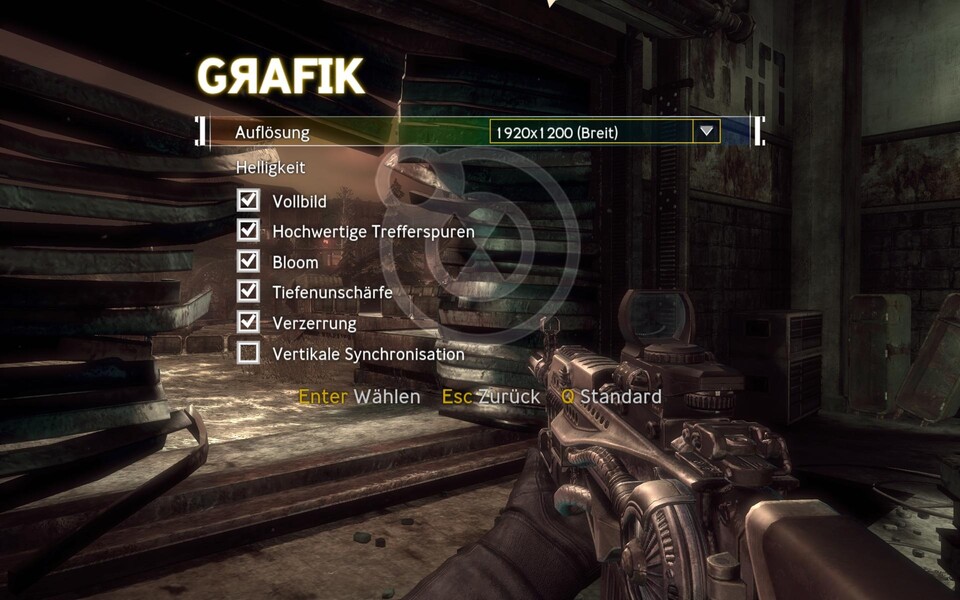
Hochwertige Trefferspuren
Bloom
Tiefenunschärfe
Verzerrung
Kantenglättung (AA)
Bildergalerie und Technik-Tabelle
Singularity - Technik-Check: Grafikeinstellungen im Vergleich ansehen
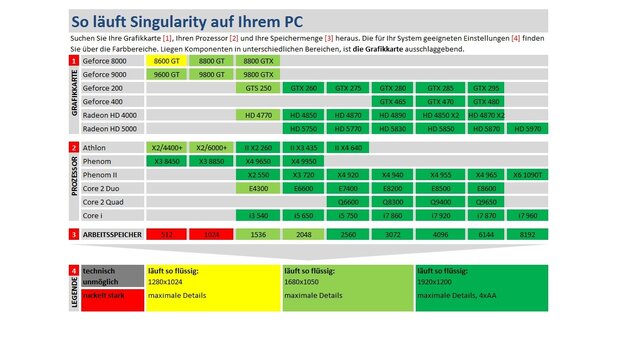





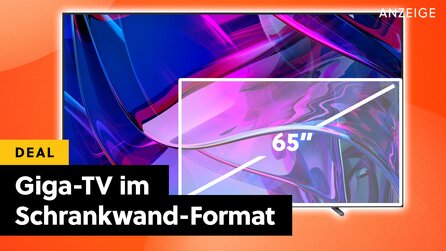
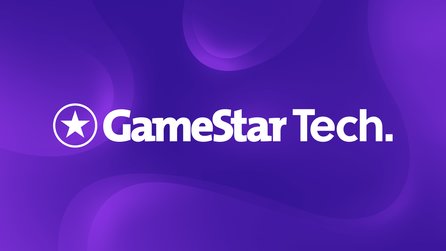
Nur angemeldete Benutzer können kommentieren und bewerten.
Dein Kommentar wurde nicht gespeichert. Dies kann folgende Ursachen haben:
1. Der Kommentar ist länger als 4000 Zeichen.
2. Du hast versucht, einen Kommentar innerhalb der 10-Sekunden-Schreibsperre zu senden.
3. Dein Kommentar wurde als Spam identifiziert. Bitte beachte unsere Richtlinien zum Erstellen von Kommentaren.
4. Du verfügst nicht über die nötigen Schreibrechte bzw. wurdest gebannt.
Bei Fragen oder Problemen nutze bitte das Kontakt-Formular.
Nur angemeldete Benutzer können kommentieren und bewerten.
Nur angemeldete Plus-Mitglieder können Plus-Inhalte kommentieren und bewerten.